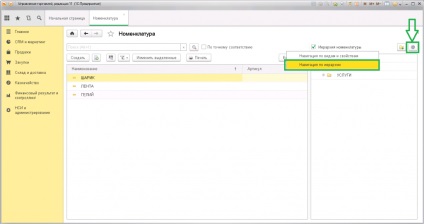
După aceea, caseta din dreapta ar trebui să afișeze lista de grupuri, precum și alegerea orice, spre stânga, puteți vedea întregul produs, care este inclus în acest grup. Vom crea, de exemplu, în grupul de „parfum“ nomenclatura «Hugo Boss 1 v“.
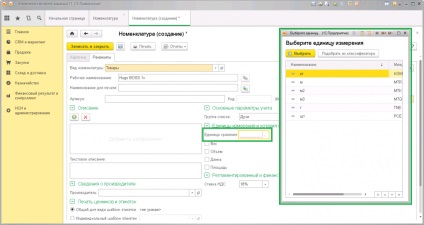
Tipul de produs - se indică produsul;
Numele de lucru - oferă numele, ușor de găsit;
Nume imprimantă - prevede numele complet al produsului sau prin apăsarea butoanelor, la sfârșitul câmpului de lucru se repetă aici;
Articolul - un unic, de obicei, luate de la primirea documentelor;
Codul - programul este format prin ordinul;
Coduri de bare - puteți specifica, dacă este cazul;
Calitate - dor, deoarece creează un nou produs;
Unitate de stocare - elementul va fi demontat;
Astfel, „unitatea de depozitare“ - Acest paragraf reflectă unitățile trebuie să ia în considerare mărfurile. Dar, așa cum «Hugo Boss 1V» vin într-un container mare, și va vinde, turnarea în fiole sau flacoane, definiția set de „piese“ nu este adecvată. Ar trebui să se reflecte „Litri“. Pentru a schimba presa cele trei puncte în domeniu și caută în directorul deschis. Dacă dintr-o dată o astfel de valoare nu a fost acolo, apăsați butonul „Alegeți din calificativul“:
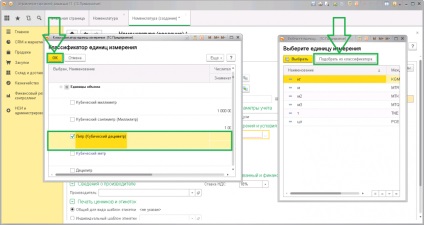
În fereastra rezultată cu tastatura tastat numele unității de măsură dorită - litru. Am pus o bifă la stânga numelui și faceți clic pe „OK“. Această unitate este acum disponibilă în lista directorul principal. Găsiți și faceți clic pe „Select“:
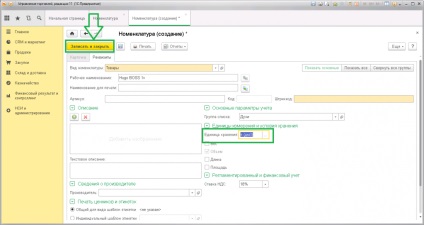
Acum, în „unitatea de stocare“ ar trebui să corecteze figura - l (dm). Faceți clic pe „Salvare și închidere.“ Și acum încearcă să vândă produsul nu este în litri și în cantități mai mici - de exemplu, în fiole și mililitri. Pentru a face acest lucru, du-te înapoi la cardul de produse și du-te la tab-ul „Detalii“. Faceți clic pe săgeata de lângă câmpul „Unitățile și compartimentele de depozitare“, dezvăluie opțiuni suplimentare:
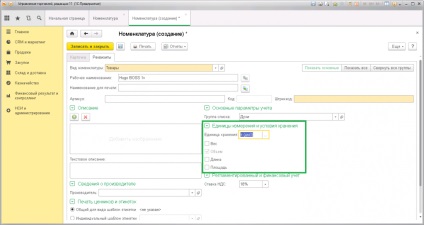
Dacă un parametru nu este activ, apăsați „Mai mult“ în partea din stânga sus și selectați opțiunea „permite editarea de detalii“:
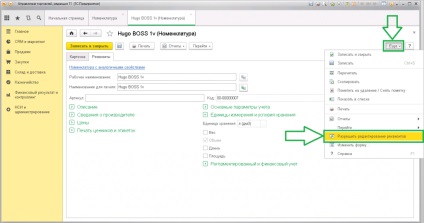
Deschideți fereastra „Deblocarea detaliilor.“ Aici aveți nevoie pentru a pune jos toate casetele de selectare și faceți clic pe „Activează modificarea“:
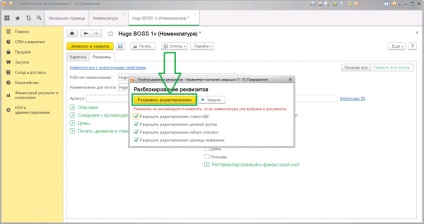
Ne întoarcem la setările în card element și bifați opțiunea „ambalaj“:
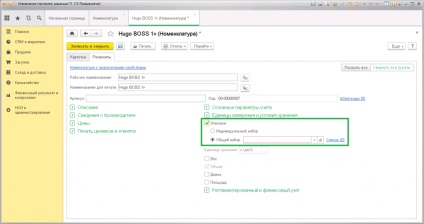
„Un set comun de“ devine în mod automat sub-activ.
Programul este deja pre-instalat setarea unități diferite și este posibil să se împartă în cele mai mici.
Trebuie să adăugați o nouă unitate de măsură - o sticlă de 0,2 litri. Împingeți sfârșitul câmpului „set general“ săgeata mică din caseta drop-down, selectați „Afișare toți“:
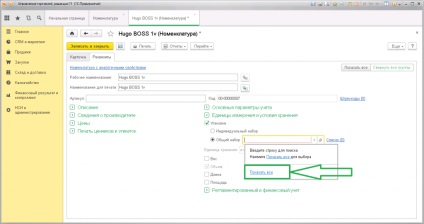
Noi intră în directorul „Seturi pachete“ și de a crea un nou set pentru a fi utilizate în acest tip de nomenclatură (băuturi spirtoase). În caseta, introduceți:
Numele - cum ar fi „Sticlă“;
Unitate - n (dm).
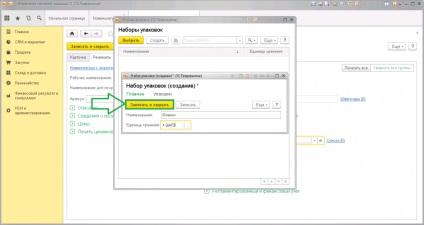
Faceți clic pe „Save“ și du-te în secțiunea „Pachete“ și de a crea un nou:
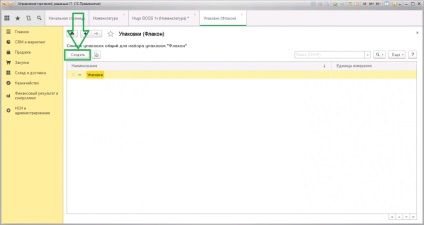
Se deschide un „pachet (creație).“ Fereastră Creați o nouă unitate, care va consta dintr-un anumit număr de litri. Inițial, trebuie să completați „Unitatea Clasificatorul“. Acest lucru este ceva care va fi selectat în vânzarea de bunuri. Click pe trei puncte și din directorul, selectați recuzita necesare - o sticla:
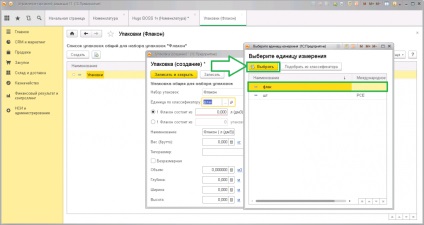
În cazul în care elemente de recuzită necesare nu a fost în listă, căutarea prin selectarea Nomenclatorului. Notă punctul de punctul marcat, aici trebuie să specificați volumul sticlei:
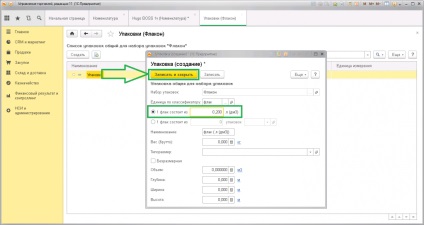
Prescrierea manual - 0.200 și faceți clic pe „Salvare și închidere.“ Puteți vedea că în directorul, un nou ambalaj produs „Bottle“, cu unitatea de 0,2 litri (dm):
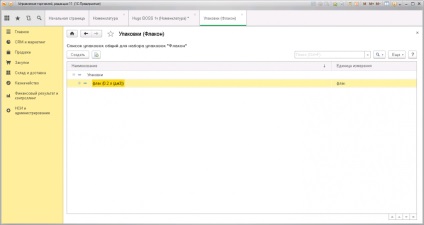
Alegerea acestei opțiuni. Acum, propria sa unitate de măsură se reflectă în nomenclatorul cardului «Hugo Boss 1V»:
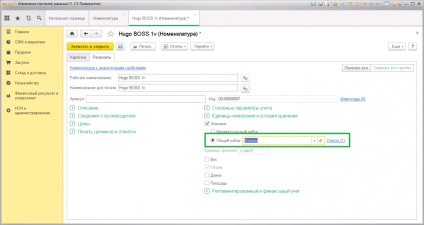
Asigurați-vă că faceți clic pe „Salvați și Close“ pentru a salva datele. O condiție necesară pentru vânzare - este disponibilitatea prețurilor. Du-te la meniul «CRM și Marketing“, selectați «Preturi (price-list)» și faceți clic pe «Generare». Puteți vedea că produsul creat nu indică valoarea:
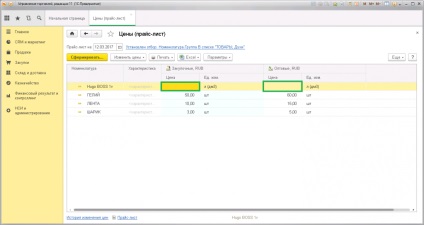
Fix acest lucru. „Istoria modificărilor de preț“ și a deschis revista, a crea un nou document „Setarea gamei de prețuri“ pe click stanga pe un link în partea de jos a ecranului. Noi bifați tipurile de prețuri, care sunt necesare, și apăsați partea din dreapta jos „Înapoi la setarea preț“:
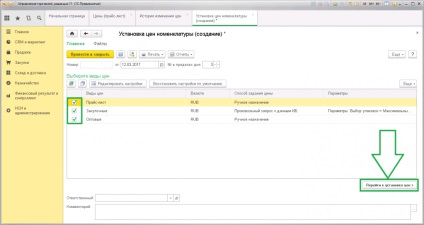
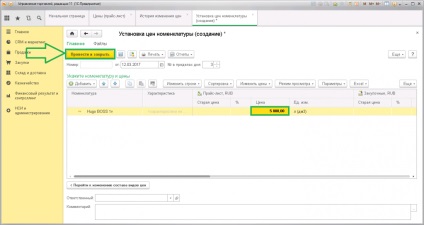

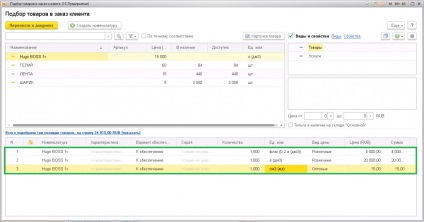
Programul a calculat valoarea bunurilor:
1 litru = 20 000 ruble.
1 flacon (0,2 l.) = 4000 ruble.
Transfer la comanda si comportamentul clientului:
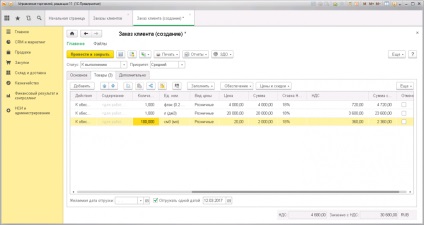
Să presupunem că cumpărătorul a făcut plata. Comanda este gata să ofere, dar mărfurile din depozit nu este disponibil și aveți nevoie pentru a face o achiziție. Pentru a face acest lucru, du-te la tab-ul meniul „Achiziție“, alegeți opțiunea „comenzi de aprovizionare“. Puteți comanda, de asemenea, bunuri, fără furnizorii de debit, prin documentul „primirea de bunuri și servicii.“ Mergeți la fila meniul „Cumpărare“ și selectați „primirea Documente“ element:
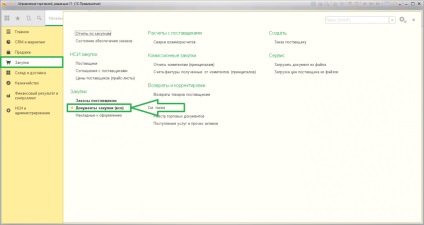
In revista, vom crea un document nou și completați. Sub tab-ul „General“, există un element „Admiterea la comanda“, a pus o căpușă nu este nevoie. Deoarece ordinul furnizorului nu a fost creat:
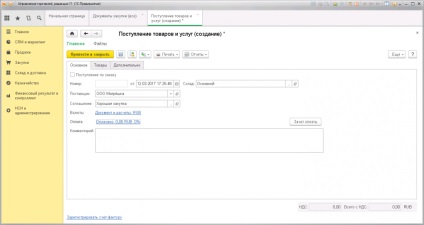
Apoi, du-te la tab-ul „Produse“ și prin „Complete“, selectați elementele cheie din gama. Introduceți numărul de, să zicem, 25 de litri, iar costul de 1 litru, care a subliniat mai devreme - 6000 ruble:
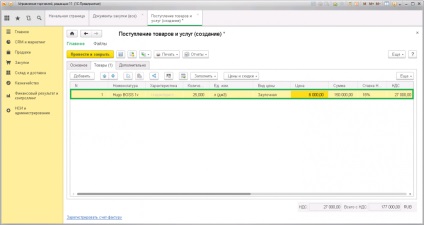
Sârmă, formând o factură. Astfel, bunurile sunt primite la depozit. Puteți verifica prin „Declarația de mărfuri în depozite“:
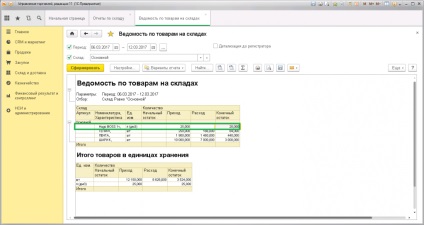
Acum ne întoarcem la comanda de vânzări și starea MARCAT „Pentru a expedia“:
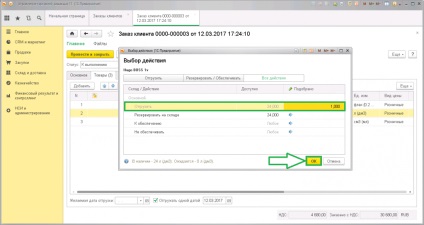
Apoi, faceți clic pe „Pentru a menține și pentru a închide.“ Pe baza ordinului de a crea o punere în aplicare, formează factura. Produse expediate. Să vedem ce este prezentat în declarația de mărfuri în depozite:
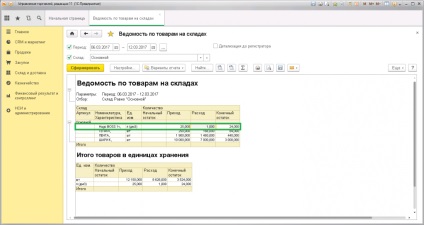
Ați putea fi întrebați: